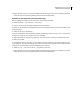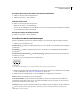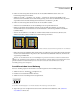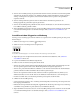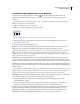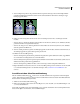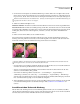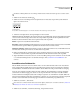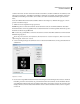Operation Manual
288
VERWENDEN VON PHOTOSHOP CS4
Auswählen und Maskieren
Auswählen mit dem Magnetischen-Lasso-Werkzeug
Beim Verwenden des Magnetischen-Lasso-Werkzeugs wird die Begrenzung an den Kanten definierter
Bildbereiche ausgerichtet. Das Magnetische-Lasso-Werkzeug steht für Bilder mit 32 Bit pro Kanal nicht zur
Verfügung.
Das Magnetische-Lasso-Werkzeug eignet sich besonders zum schnellen Auswählen von Objekten mit komplexen
Kanten vor kontrastreichen Hintergründen.
1 Wählen Sie das Magnetische-Lasso-Werkzeug.
2 Wählen Sie eine der Auswahloptionen in der Optionsleiste.
Auswahloptionen
A. Neu B. Der Auswahl hinzufügen C. Von Auswahl subtrahieren D. Schnittmenge mit Auswahl bilden
3 (Optional) Legen Sie in der Optionsleiste die Werte für weiche Kanten und Glätten fest. Siehe „Glätten der
Auswahlkanten“ auf Seite 298.
4 Legen Sie beliebige der folgenden Optionen fest:
Breite Wenn Sie einen Erkennungsabstand festlegen möchten, geben Sie unter „Breite“ einen Pixelwert ein. Das
Magnetische-Lasso-Werkzeug erkennt Kanten nur innerhalb des angegebenen Abstands vom Zeiger.
Drücken Sie die Feststelltaste, wenn Sie den Lasso-Zeiger so ändern möchten, dass die Breite des Lasso-Werkzeugs
angezeigt wird. Sie können den Zeiger ändern, während das Werkzeug ausgewählt, aber nicht in Gebrauch ist.
Drücken Sie die Taste ´ (Akzent), um die Kante des Magnetischen-Lasso-Werkzeugs um 1 Pixel zu vergrößern, oder die
Taste #, um die Breite um 1 Pixel zu verringern.
Kontrast Wenn Sie die Empfindlichkeit des Lasso-Werkzeugs für Bildkanten festlegen möchten, geben Sie unter
„Kontrast“ einen Wert zwischen 1 % und 100 % ein. Bei einem höheren Wert werden nur Kanten erkannt, die sich
deutlich von ihrer Umgebung abheben; bei einem niedrigeren Wert werden weniger kontrastreiche Kanten erkannt.
Frequenz Wenn Sie die Geschwindigkeit einstellen möchten, mit der das Lasso-Werkzeug Befestigungspunkte setzt,
geben Sie unter „Frequenz“ einen Wert zwischen 0 und 100 ein. Bei einem höheren Wert wird die Auswahlbegrenzung
schneller erstellt.
Bei einem Bild mit deutlichen Kanten sollten Sie eine größere Breite und einen stärkeren Kantenkontrast einstellen
und die Begrenzung in groben Zügen nachzeichnen. Bei einem Bild mit weicheren Kanten sollten Sie dagegen eine
geringere Breite und einen geringeren Kantenkontrast einstellen und die Begrenzung genauer nachzeichnen.
Stiftandruck Wenn Sie mit einem Grafiktablett arbeiten, aktivieren oder deaktivieren Sie die Option „Stiftandruck“.
Wenn die Option aktiviert ist, führt ein höherer Andruck zu einer schmaleren Kante.
5 Setzen Sie durch Klicken in das Bild den ersten Befestigungspunkt. Mit Befestigungspunkten wird die
Auswahlbegrenzung verankert.
6 Wenn Sie ein Freihandsegment zeichnen möchten, lassen Sie die Maustaste entweder los oder halten Sie sie
gedrückt und verschieben Sie dann den Zeiger entlang der Kante, die Sie nachzeichnen möchten.
Das zuletzt erstellte Segment der Auswahlbegrenzung bleibt aktiv. Wenn Sie den Zeiger bewegen, wird das aktive
Segment an der stärksten Bildkante ausgerichtet, basierend auf dem Erkennungsabstand (Breite), der in der
Optionsleiste eingestellt wurde. Mit dem Magnetischen-Lasso-Werkzeug werden der Auswahlbegrenzung in
gleichmäßigen Abständen Befestigungspunkte hinzugefügt, um vorherige Segmente zu verankern.
A B C D